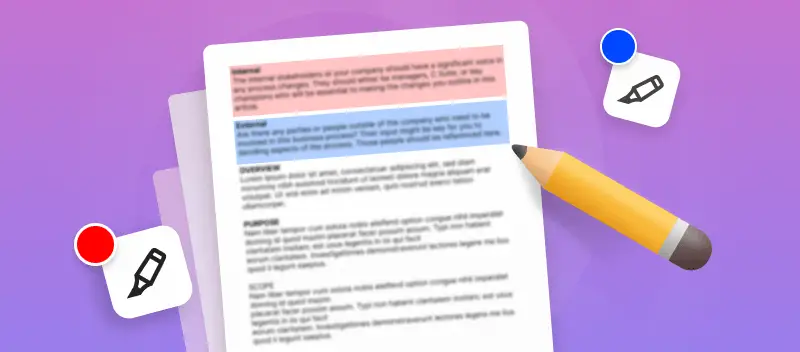A edição de documentos PDF é uma tarefa bastante complicada. Os advogados, contabilistas e outros profissionais que se tenham deparado pelo menos uma vez com ficheiros neste formato sabem-no. No entanto, existem bastantes utilitários que lhe permitem destacar texto em PDF, adicionar marcas de água, e alterar texto sem muito esforço.
Destacar texto num documento digital é necessário quando é necessário chamar a atenção do leitor para alguns pontos essenciais. Por exemplo, podem ser os termos do contrato e outras coisas importantes. Assim, você não precisa baixar muitos programas diferentes para o seu computador e nem perder tempo estudando-os, use um editor de PDF online gratuito. Abaixo fornecemos instruções detalhadas sobre como destacar texto em PDF diretamente no seu navegador em qualquer dispositivo.
Como destacar o texto em PDF?
- Abra o editor de PDF.
- Clique em “+ Adicionar arquivo” e faça o upload do documento que você deseja editar. Observe que você também pode baixar dados do armazenamento em nuvem do Google Drive e Dropbox.
- Se o texto do documento carregado for reconhecido, clique no botão “Destacar texto” na barra de ferramentas vertical à direita.
- Selecione a cor de realce e seu nível de opacidade.
- Selecione a palavra, frase ou parágrafo desejado usando o cursor do mouse. Se você cometer um erro nesta etapa, você pode desfazer a última ação com o ícone da seta no canto superior esquerdo da área de trabalho ou com o atalho Ctrl+Z.
- Salvar o resultado com um clique no botão verde “Exportar”.
- Faça o download do arquivo para seu dispositivo ou salve-o no armazenamento em nuvem do Google Drive e Dropbox.
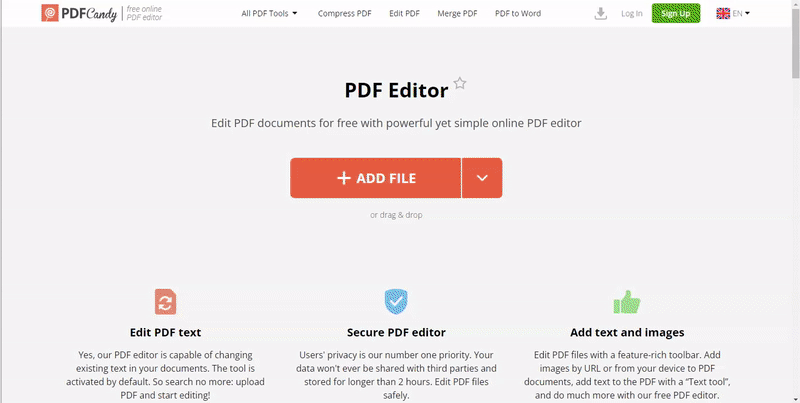
Como destacar o texto em um PDF se for um documento digitalizado
Se seu arquivo não for um texto, mas um documento gráfico e o texto não for claramente reconhecido, você pode destacar um PDF com outra ferramenta “Retângulo”.
- Após carregar um documento para o serviço Editar PDF, selecione esta ferramenta a partir da barra de ferramentas à esquerda.
- Ajuste a greve e preencha as cores e opacidade.
- Depois disso, basta destacar a área PDF com o cursor do mouse.
- Salve o documento como descrito no passo 7 acima.
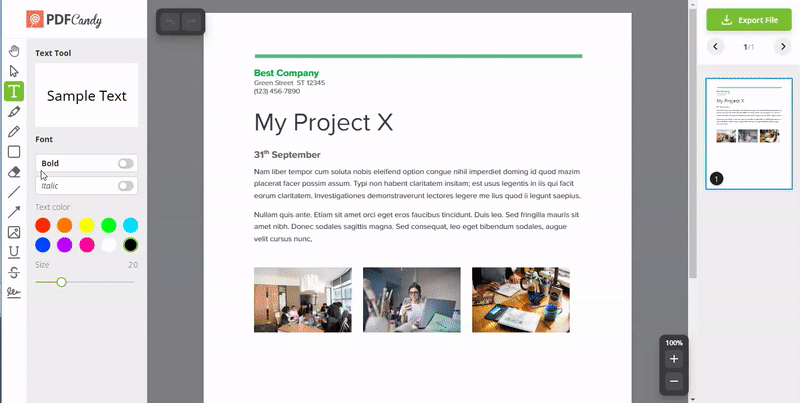
Vantagens do editor de PDF online
- Não requer instalação e não consome espaço em seu computador. A memória é necessária apenas para salvar os arquivos editados.
- Além do editor, a plataforma tem muitas ferramentas adicionais para converter e comprimir PDF, fundir e dividir, girar PDF e extrair texto ou objetos gráficos de PDF.
- O método online permite trabalhar com arquivos PDF em qualquer lugar e a qualquer momento.
- O download e o upload de dados de e para o armazenamento do Google Drive e Dropbox economiza espaço também em seu disco rígido. Isto é relevante quando se trabalha em um dispositivo móvel com um pequeno espaço de armazenamento.
- Não são necessários programas, drivers ou utilitários adicionais para seu uso. Um simples navegador e uma conexão com a Internet é tudo o que você precisa. Você pode trabalhar em tablets e smartphones no transporte público, em uma fila, em um táxi.
- Além disso, o serviço não requer PCs de alto desempenho ou dispositivos móveis.
- Este editor de PDF é gratuito, mas permite o processamento de um documento em 60 minutos. Para aumentar o número de documentos PDF editáveis, adquira uma conta PRO a um custo modesto.
Sumário
Agora você sabe como destacar o texto em PDF de forma rápida e sem esforço. O site funciona em todos os navegadores e sistemas operacionais, o que permite que você o utilize em qualquer dispositivo. O upload rápido e a velocidade de processamento ajudarão você a modificar seu arquivo em apenas algumas etapas. Isto é especialmente relevante quando é necessário corrigir um arquivo PDF em um curto período de tempo. Tentamos reunir em um só lugar todas as ferramentas necessárias para trabalhar com PDF. É por isso que a plataforma é tão popular!
O que mais você pode fazer depois de editar o PDF
Fique no editor de PDF e aprenda como editar texto em PDF: tanto o existente como o novo.
Vá até o dividir PDF e verifique como você pode separar páginas de seu PDF e ainda mais usando esta ferramenta.
Juntar PDF que você destacou com outros documentos ou imagens.